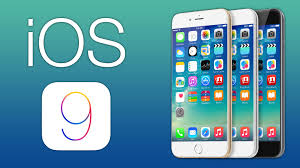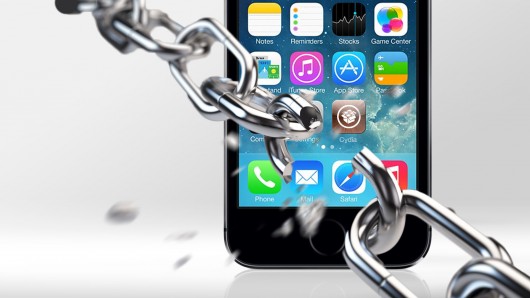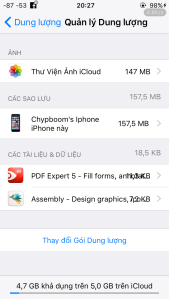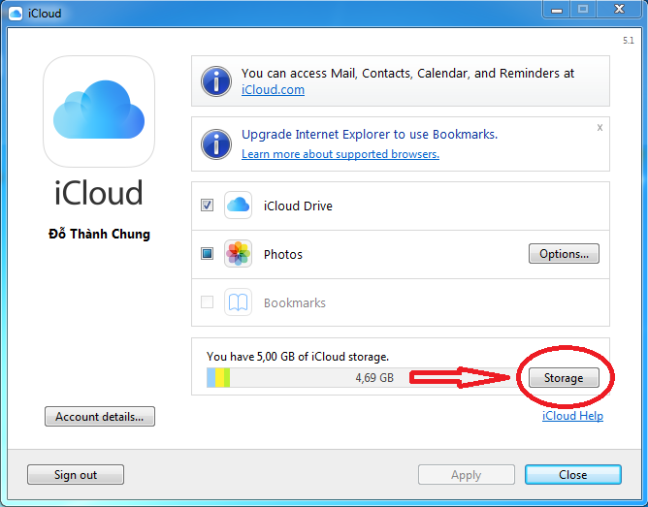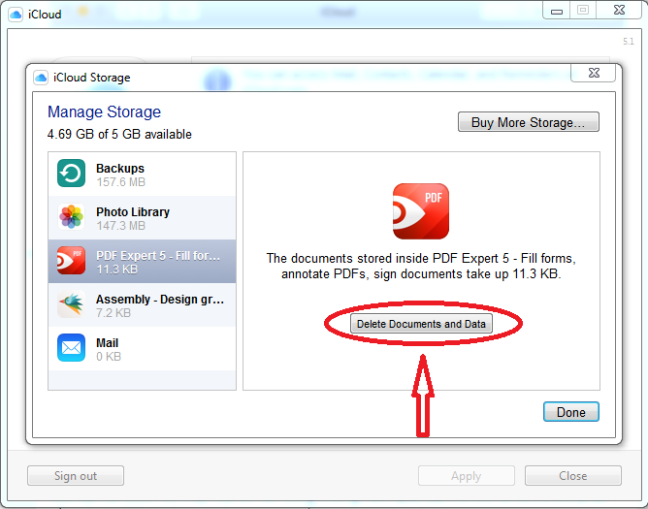Quốc gia: Argentina
Nhà mạng: Claro
MB489LE/A
MB496LE/A
MB500LE/A
MC131LE/A
MC132LE/A
MC133LE/A
MC134LE/A
Nhà mạng: Movistar
MB489LE/A
MB496LE/A
MB500LE/A
MC131LE/A
MC132LE/A
MC133LE/A
MC134LE/A
Nhà mạng: Personal
MB489LE/A
MB496LE/A
MB500LE/A
MC131LE/A
MC132LE/A
MC133LE/A
MC134LE/A
Nhà mạng: 3
MB489X/A
MB496X/A
MB500X/A
MC131X/A
MC132X/A
MC133X/A
MC134X/A
Nhà mạng: Optus
MB489X/A
MB496X/A
MB500X/A
MC131X/A
MC132X/A
MC133X/A
MC134X/A
Nhà mạng: Telstra
MB489X/A
MB496X/A
MB500X/A
MC131X/A
MC132X/A
MC133X/A
MC134X/A
Nhà mạng: Vodafone
MB489X/A
MB496X/A
MB500X/A
MC131X/A
MC132X/A
MC133X/A
MC134X/A
Nhà mạng: Orange
MB489FD/A
MB496FD/A
MB500FD/A
MC131FD/A
MC132FD/A
MC133FD/A
MC134FD/A
Nhà mạng: T-Mobile
MB490DN/A
MB497DN/A
MB501DN/A
MC139DN/A
MC140DN/A
MC141DN/A
MC142DN/A
Quốc gia: Belgium
Nhà mạng: Mobistar
MB489NF/A
MB496NF/A
MB500NF/A
MC131NF/A
MC132NF/A
MC133NF/A
MC134NF/A
Quốc gia: Canada
Nhà mạng: Bell
MB629C/A
MB630C/A
MB631C/A
MB632C/A
MB633C/A
MB634C/A
MB635C/A
MB636C/A
MC143C/A
MC144C/A
MC145C/A
MC146C/A
MC147C/A
MC148C/A
MC149C/A
MC150C/A
Nhà mạng: Fido
MB629C/A
MB630C/A
MB631C/A
MB632C/A
MB633C/A
MB634C/A
MB635C/A
MB636C/A
MC143C/A
MC144C/A
MC145C/A
MC146C/A
MC147C/A
MC148C/A
MC149C/A
MC150C/A
Nhà mạng: Rogers
MB629C/A
MB630C/A
MB631C/A
MB632C/A
MB633C/A
MB634C/A
MB635C/A
MB636C/A
MC143C/A
MC144C/A
MC145C/A
MC146C/A
MC147C/A
MC148C/A
MC149C/A
MC150C/A
Nhà mạng: Telus
MB629C/A
MB630C/A
MB631C/A
MB632C/A
MB633C/A
MB634C/A
MB635C/A
MB636C/A
MC143C/A
MC144C/A
MC145C/A
MC146C/A
MC147C/A
MC148C/A
MC149C/A
MC150C/A
Nhà mạng: Virgin Mobile
MB629C/A
MB630C/A
MB631C/A
MB632C/A
MB633C/A
MB634C/A
MB635C/A
MB636C/A
MC143C/A
MC144C/A
MC145C/A
MC146C/A
MC147C/A
MC148C/A
MC149C/A
MC150C/A
Quốc gia: Chile
Nhà mạng: Claro
MB489LZ/A
MB496LZ/A
MB500LZ/A
MC131LZ/A
MC132LZ/A
MC133LZ/A
MC134LZ/A
Nhà mạng: Entel PCS
MB489LZ/A
MB496LZ/A
MB500LZ/A
MC131LZ/A
MC132LZ/A
MC133LZ/A
MC134LZ/A
Nhà mạng: TMC
MB489LZ/A
MB496LZ/A
MB500LZ/A
MC131LZ/A
MC132LZ/A
MC133LZ/A
MC134LZ/A
Quốc gia: Colombia
Nhà mạng: Comcel
MB489LA/A
MB496LA/A
MB500LA/A
MC131LA/A
MC132LA/A
MC133LA/A
MC134LA/A
Nhà mạng: Movistar
MB489LA/A
MB496LA/A
MB500LA/A
MC131LA/A
MC132LA/A
MC133LA/A
MC134LA/A
Quốc gia: Czech Republic
Nhà mạng: O2
MB489CZ/A
MB496CZ/A
MB500CZ/A
MC131CZ/A
MC132CZ/A
MC133CZ/A
MC134CZ/A
Nhà mạng: T-Mobile
MB490CZ/A
MB497CZ/A
MB501CZ/A
MC139CZ/A
MC140CZ/A
MC141CZ/A
MC142CZ/A
Nhà mạng: Vodafone
MB489CZ/A
MB496CZ/A
MB500CZ/A
MC131CZ/A
MC132CZ/A
MC133CZ/A
MC134CZ/A
Quốc gia: Ecuador
Nhà mạng: Porta
MB489LA/A
MB496LA/A
MB500LA/A
MC131LA/A
MC132LA/A
MC133LA/A
MC134LA/A
Nhà mạng: Movistar
MB489LA/A
MB496LA/A
MB500LA/A
MC131LA/A
MC132LA/A
MC133LA/A
MC134LA/A
Quốc gia: Egypt
Nhà mạng: Mobinil
MB489AB/A
MB496AB/A
MB500AB/A
MC131AB/A
MC132AB/A
MC133AB/A
Nhà mạng: Vodafone
MB489AB/A
MB496AB/A
MB500AB/A
MC131AB/A
MC132AB/A
MC133AB/A
Quốc gia: El Salvador
Nhà mạng: Claro
MB489LA/A
MB496LA/A
MB500LA/A
MC131LA/A
MC132LA/A
MC133LA/A
MC134LA/A
Nhà mạng: Movistar
MB489LA/A
MB496LA/A
MB500LA/A
MC131LA/A
MC132LA/A
MC133LA/A
MC134LA/A
Quốc gia: Estonia
Nhà mạng: EMT
MB489EE/A
MB496EE/A
MB500EE/A
MC131EE/A
MC132EE/A
MC133EE/A
MC134EE/A
Quốc gia: Finland
Nhà mạng: Sonera
MB489KS/A
MB496KS/A
MB500KS/A
MC131KS/A
MC132KS/A
MC133KS/A
MC134KS/A
Quốc gia: France
Nhà mạng: Orange
MB489NF/A
MB496NF/A
MB500NF/A
MC131NF/A
MC132NF/A
MC133NF/A
MC134NF/A
Quốc gia: Germany
Nhà mạng: T-Mobile
MB490DN/A
MB497DN/A
MB501DN/A
MC139DN/A
MC140DN/A
MC141DN/A
MC142DN/A
Quốc gia: Greece
Nhà mạng: Vodafone
MB489GR/A
MB496GR/A
MB500GR/A
MC131GR/A
MC132GR/A
MC133GR/A
MC134GR/A
Quốc gia: Guatamela
Nhà mạng: Claro
MB489LA/A
MB496LA/A
MB500LA/A
MC131LA/A
MC132LA/A
MC133LA/A
MC134LA/A
Nhà mạng: Movistar
MB489LA/A
MB496LA/A
MB500LA/A
MC131LA/A
MC132LA/A
MC133LA/A
MC134LA/A
Quốc gia: Honduras
Nhà mạng: Claro
MB489LA/A
MB496LA/A
MB500LA/A
MC131LA/A
MC132LA/A
MC133LA/A
MC134LA/A
Quốc gia: Hong Kong
Nhà mạng: 3
MB489ZP/A
MB496ZP/A
MB500ZP/A
MC131ZP/A
MC132ZP/A
MC133ZP/A
MC134ZP/A
Nhà mạng: SmarTone-Vodafone
MB489ZP/A
MB496ZP/A
MB500ZP/A
MC131ZP/A
MC132ZP/A
MC133ZP/A
MC134ZP/A
Quốc gia: Hungary
Nhà mạng: T-Mobile
MB490MG/A
MB497MG/A
MB501MG/A
MC139MG/A
MC140MG/A
MC141MG/A
MC142MG/A
Quốc gia: India
Nhà mạng: Airtel
MB489HN/A
MB496HN/A
MB500HN/A
MC131HN/A
MC132HN/A
MC133HN/A
MC134HN/A
Nhà mạng: Vodafone
MB489HN/A
MB496HN/A
MB500HN/A
MC131HN/A
MC132HN/A
MC133HN/A
MC134HN/A
Quốc gia: Ireland
Nhà mạng: O2
MB489B/A
MB496B/A
MB500B/A
MC131B/A
MC132B/A
MC133B/A
MC134B/A
Quốc gia: Italy
Nhà mạng: 3
MB489T/A
MB496T/A
MB500T/A
MC131T/A
MC132T/A
MC133T/A
MC134T/A
Nhà mạng: TIM
MB489T/A
MB496T/A
MB500T/A
MC131T/A
MC132T/A
MC133T/A
MC134T/A
Nhà mạng: Vodafone
MB489T/A
MB496T/A
MB500T/A
MC131T/A
MC132T/A
MC133T/A
MC134T/A
Quốc gia: Japan
Nhà mạng: SoftBank
MB489J/A
MB496J/A
MB500J/A
MC131J/A
MC132J/A
MC133J/A
MC134J/A
Quốc gia: Jordan
Nhà mạng: Orange
MB489AB/A
MB496AB/A
MB500AB/A
MC131AB/A
MC132AB/A
MC133AB/A
MC134AB/A
Quốc gia: Liechtenstein
Nhà mạng: Orange
MB489FD/A
MB496FD/A
MB500FD/A
MC131FD/A
MC132FD/A
MC133FD/A
MC134FD/A
Nhà mạng: Swisscom
MB489FD/A
MB496FD/A
MB500FD/A
MC131FD/A
MC132FD/A
MC133FD/A
MC134FD/A
Quốc gia: Luxembourg
Nhà mạng: Vox Mobile
MB489NF/A
MB496NF/A
MB500NF/A
MC131NF/A
MC132NF/A
MC133NF/A
MC134NF/A
Nhà mạng: LUXGSM
MB489FB/A
MB496FB/A
MB500FB/A
MC131FB/A
MC132FB/A
MC133FB/A
MC134FB/A
Nhà mạng: Tango
MB489FB/A
MB496FB/A
MB500FB/A
MC131FB/A
MC132FB/A
MC133FB/A
MC134FB/A
Quốc gia: Macau
Nhà mạng: 3
MB489ZP/A
MB496ZP/A
MB500ZP/A
MC131ZP/A
MC132ZP/A
MC133ZP/A
MC134ZP/A
Quốc gia: Mexico
Nhà mạng: Telcel
MB489E/A
MB496E/A
MB500E/A
MC131E/A
MC132E/A
MC133E/A
MC134E/A
Quốc gia: Netherlands
Nhà mạng: T-Mobile
MB490DN/A
MB497DN/A
MB501DN/A
MC139DN/A
MC140DN/A
MC141DN/A
MC142DN/A
Quốc gia: New Zealand
Nhà mạng: Vodafone
MB489X/A
MB496X/A
MB500X/A
MC131X/A
MC132X/A
MC133X/A
MC134X/A
Quốc gia: Norway
Nhà mạng: NetcCom
MB489KN/A
MB496KN/A
MB500KN/A
MC131KN/A
MC132KN/A
MC133KN/A
MC134KN/A
Quốc gia: Paraguay
Nhà mạng: CTI Movil
MB489LZ/A
MB496LZ/A
MB500LZ/A
MC131LZ/A
MC132LZ/A
MC133LZ/A
MC134LZ/A
Quốc gia: Peru
Nhà mạng: Claro
MB489LA/A
MB496LA/A
MB500LA/A
MC131LA/A
MC132LA/A
MC133LA/A
MC134LA/A
Nhà mạng: TM SAC
MB489LA/A
MB496LA/A
MB500LA/A
MC131LA/A
MC132LA/A
MC133LA/A
MC134LA/A
Quốc gia: Philippines
Nhà mạng: Globe
MB489PP/A
MB496PP/A
MB500PP/A
MC131PP/A
MC132PP/A
MC133PP/A
MC134PP/A
Quốc gia: Poland
Nhà mạng: Orange
MB489PL/A
MB496PL/A
MB500PL/A
MC131PL/A
MC132PL/A
MC133PL/A
MC134PL/A
Nhà mạng: Era
MB489PL/A
MB496PL/A
MB500PL/A
MC131PL/A
MC132PL/A
MC133PL/A
MC134PL/A
Quốc gia: Portgual
Nhà mạng: Optimus
MB489PO/A
MB496PO/A
MB500PO/A
MC131PO/A
MC132PO/A
MC133PO/A
MC134PO/A
Nhà mạng: Vodafone
MB489PO/A
MB496PO/A
MB500PO/A
MC131PO/A
MC132PO/A
MC133PO/A
MC134PO/A
Quốc gia: Romania
Nhà mạng: Orange
MB489RO/A
MB496RO/A
MB500RO/A
MC131RO/A
MC132RO/A
MC133RO/A
MC134RO/A
Quốc gia: Russia
Nhà mạng: Beeline
MB489RS/A
MB496RS/A
MB500RS/A
MC131RS/A
MC132RS/A
MC133RS/A
MC134RS/A
Nhà mạng: MegaFon
MB489RS/A
MB496RS/A
MB500RS/A
MC131RS/A
MC132RS/A
MC133RS/A
MC134RS/A
Nhà mạng: MTS
MB489RS/A
MB496RS/A
MB500RS/A
MC131RS/A
MC132RS/A
MC133RS/A
MC134RS/A
Quốc gia: Saudi Arabia
Nhà mạng: Mobily
MB489AB/A
MB496AB/A
MB500AB/A
MC131AB/A
MC132AB/A
MC133AB/A
MC134AB/A
Quốc gia: Singapore
Nhà mạng: M1
MB489ZA/A
MB496ZA/A
MB500ZA/A
MC131ZA/A
MC132ZA/A
MC133ZA/A
MC134ZA/A
Nhà mạng: SingTel
MB489ZA/A
MB496ZA/A
MB500ZA/A
MC131ZA/A
MC132ZA/A
MC133ZA/A
MC134ZA/A
Nhà mạng: StarHub
MB489ZA/A
MB496ZA/A
MB500ZA/A
MC131ZA/A
MC132ZA/A
MC133ZA/A
MC134ZA/A
Quốc gia: Slovakia
Nhà mạng: Orange
MB489SL/A
MB496SL/A
MB500SL/A
MC131SL/A
MC132SL/A
MC133SL/A
MC134SL/A
Nhà mạng: T-Mobile
MB490SL/A
MB497SL/A
MB501SL/A
MC139SL/A
MC140SL/A
MC141SL/A
MC142SL/A
Quốc gia: South Africa
Nhà mạng: Vodacom
MB489SO/A
MB496SO/A
MB500SO/A
MC131SO/A
MC132SO/A
MC133SO/A
MC134SO/A
Quốc gia: Spain
Nhà mạng: Movistar
MB757Y/A
MB759Y/A
MB760Y/A
MC131Y/A
MC132Y/A
MC133Y/A
MC134Y/A
Quốc gia: Sweden
Nhà mạng: Telia
MB489KS/A
MB496KS/A
MB500KS/A
MC131KS/A
MC132KS/A
MC133KS/A
Quốc gia: Switzerland
Nhà mạng: Orange
MB489FD/A
MB496FD/A
MB500FD/A
MC131FD/A
MC132FD/A
MC133FD/A
MC134FD/A
Nhà mạng: Swisscom
MB489FD/A
MB496FD/A
MB500FD/A
MC131FD/A
MC132FD/A
MC133FD/A
MC134FD/A
Quốc gia: Taiwan
Nhà mạng: Chunghwa Telecom
MB489TA/A
MB496TA/A
MB500TA/A
MC131TA/A
MC132TA/A
MC133TA/A
MC134TA/A
Quốc gia: Turkey
Nhà mạng: TurkCell
MB489TU/A
MB496TU/A
MB500TU/A
MC131TU/A
MC132TU/A
MC133TU/A
MC134TU/A
Nhà mạng: Vodafone
MB489TU/A
MB496TU/A
MB500TU/A
MC131TU/A
MC132TU/A
MC133TU/A
MC134TU/A
Quốc gia: UK
Nhà mạng: O2
MB489B/A
MB496B/A
MB500B/A
MC131B/A
MC132B/A
MC133B/A
MC134B/A
Quốc gia: United Arab Emirates
Nhà mạng: Etisalat
MB489AB/A
MB496AB/A
MB500AB/A
MC131AB/A
MC132AB/A
MC133AB/A
MC134AB/A
Quốc gia: United Arab Emirates
Nhà mạng: DU
MB489AB/A
MB496AB/A
MB500AB/A
MC131AB/A
MC132AB/A
MC133AB/A
MC134AB/A
Quốc gia: Uruguay
Nhà mạng: CTI Movil
MB489LZ/A
MB496LZ/A
MB500LZ/A
MC131LZ/A
MC132LZ/A
MC133LZ/A
MC134LZ/A
Quốc gia: Uruguay
Nhà mạng: Movistar
MB489LZ/A
MB496LZ/A
MB500LZ/A
MC131LZ/A
MC132LZ/A
MC133LZ/A
MC134LZ/A
Quốc gia: USA
Nhà mạng: AT&T
MB046LL/A
MB048LL/A
MB499LL/A
MB702LL/A
MB704LL/A
MB705LL/A
MB715LL/A
MB716LL/A
MB717LL/A
MB718LL/A
MB719LL/A
MC135LL/A
MC136LL/A
MC137LL/A
MC138LL/A

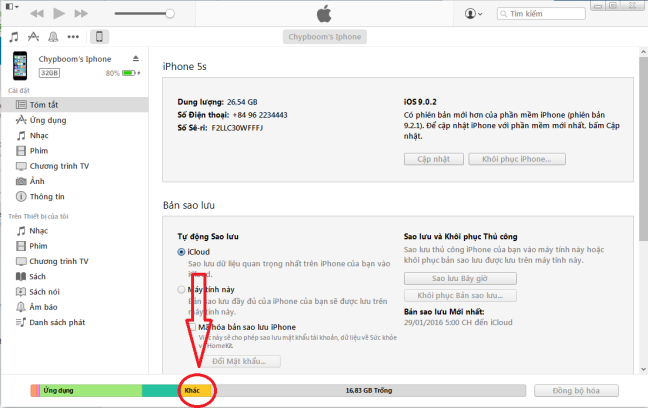
![IMG_0860[1] IMG_0860[1]](https://chypboom.files.wordpress.com/2016/03/img_08601.png?w=320&resize=320%2C568&h=568#038;h=568)
![IMG_0861[1] IMG_0861[1]](https://chypboom.files.wordpress.com/2016/03/img_08611.png?w=320&resize=320%2C568&h=568#038;h=568)
![IMG_0862[1]](https://chypboom.files.wordpress.com/2016/03/img_08621.png?w=169&h=300)

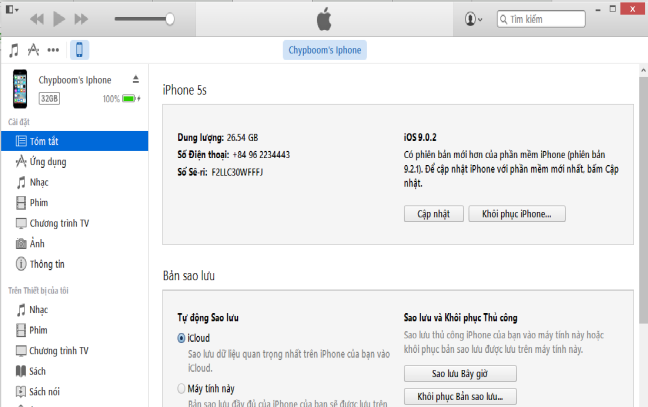
![IMG_0863[1]](https://chypboom.files.wordpress.com/2016/03/img_08631.png?w=169&h=300)
![IMG_0864[1] IMG_0864[1]](https://chypboom.files.wordpress.com/2016/03/img_08641.png?w=320&resize=320%2C568&h=568#038;h=568)
![IMG_0865[1] IMG_0865[1]](https://chypboom.files.wordpress.com/2016/03/img_08651.png?w=320&resize=320%2C568&h=568#038;h=568)

![IMG_0861[1]](https://chypboom.files.wordpress.com/2016/03/img_08611.png?w=169&h=300)
![IMG_0867[1]](https://chypboom.files.wordpress.com/2016/03/img_08671.png?w=169&h=300)